①打开安装程序
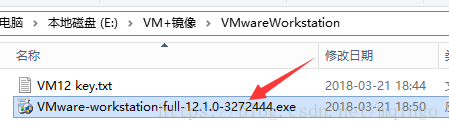
②进行下一步开始安装
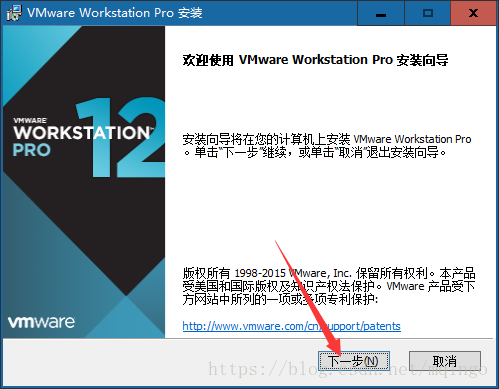
③同意许可协议
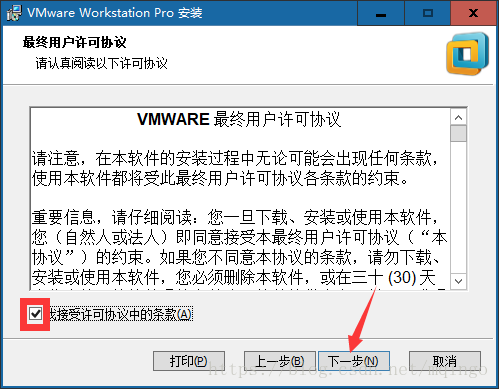
④根据需要决定是否需要更改软件的安装位置
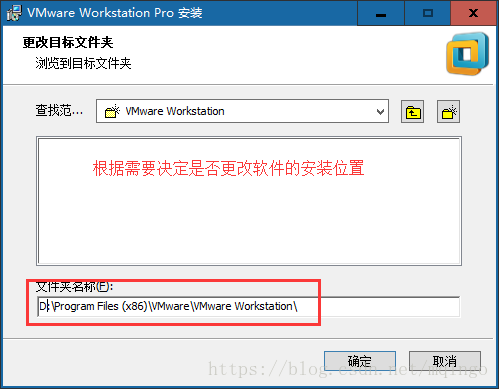
点击下一步:
⑤用户体验设置
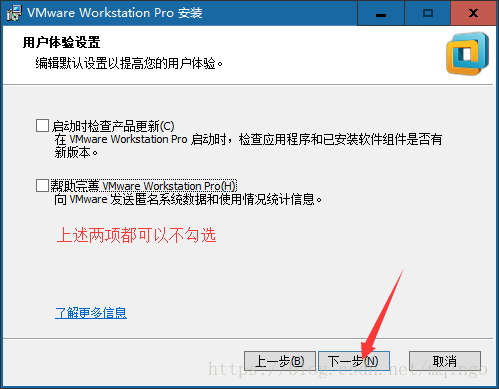
⑥快捷方式创建的步骤
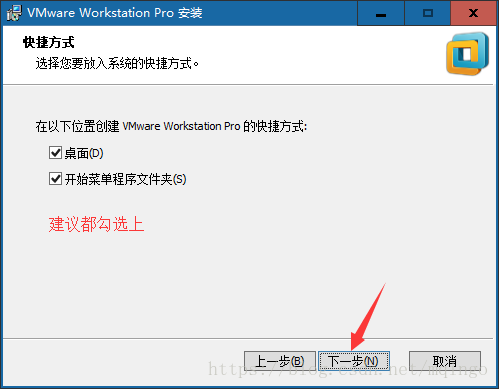
⑦点击安装按钮
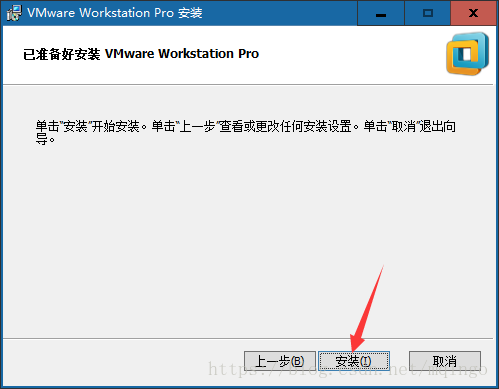
⑧点击完成
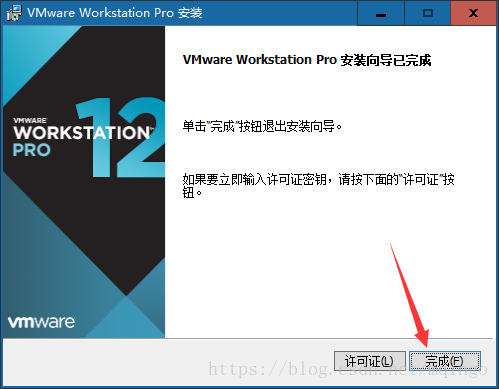
⑨最重要的地方,在安装完之后需要检查,检查虚拟机软件是否有安装2个虚拟网卡

如果没有这2个网卡的话,则会影响后期windows系统与虚拟机其中操作系统之间的相互通信(比如共享网络、文件传输等)。
①打开安装程序
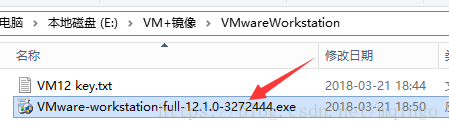
②进行下一步开始安装
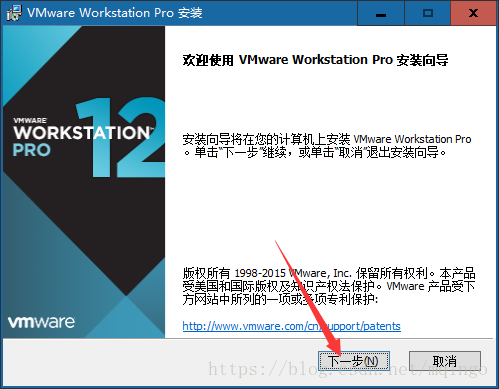
③同意许可协议
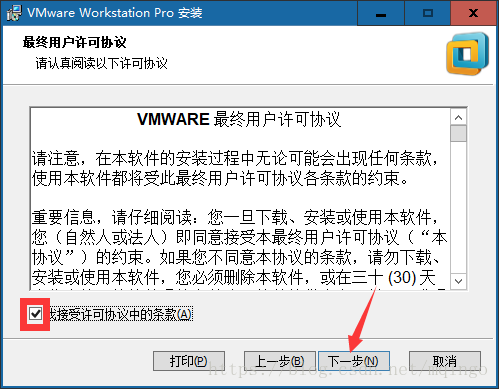
④根据需要决定是否需要更改软件的安装位置
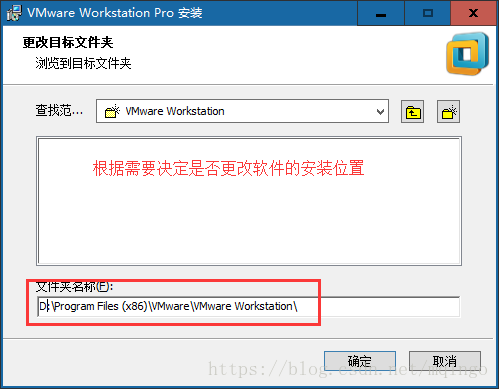
点击下一步:
⑤用户体验设置
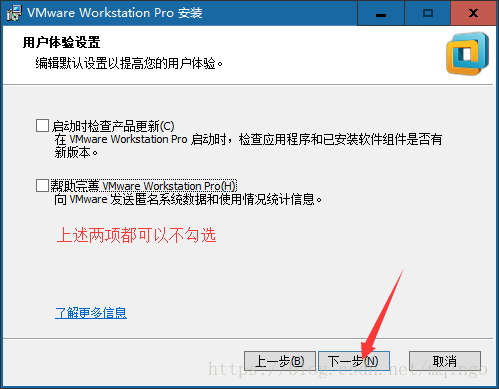
⑥快捷方式创建的步骤
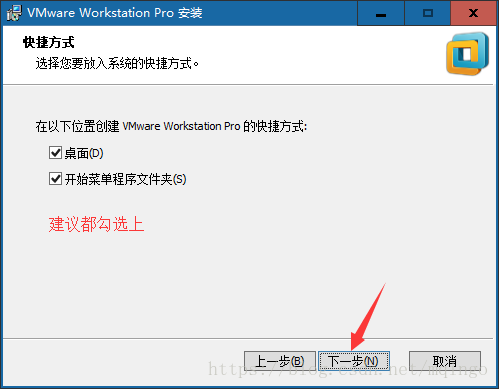
⑦点击安装按钮
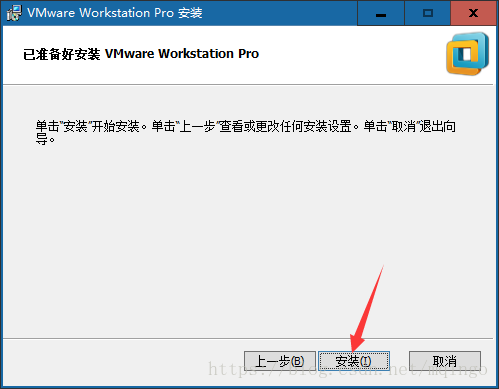
⑧点击完成
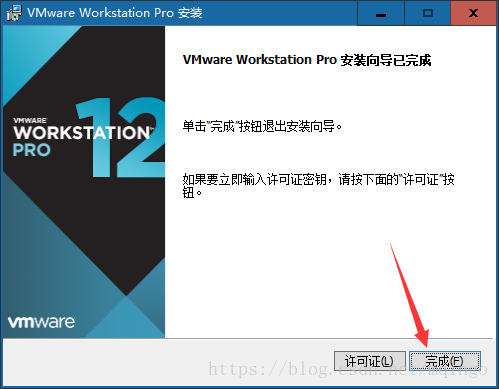
⑨最重要的地方,在安装完之后需要检查,检查虚拟机软件是否有安装2个虚拟网卡

如果没有这2个网卡的话,则会影响后期windows系统与虚拟机其中操作系统之间的相互通信(比如共享网络、文件传输等)。
 20万+
20万+
 458
458
 1332
1332
 5万+
5万+

 被折叠的 条评论
为什么被折叠?
被折叠的 条评论
为什么被折叠?


